| 答案: | 你可能想将Curtain e-locker(易锁)的服务器和客户端的模块都安装在同一台PC上(如:手提计算机)来演示Curtain e-locker的功能。为了模拟Curtain如何保护在Windows文件服务器上的共享文件夹,你可以在PC上建立几个共享文件夹并用Curtain来保护它们,从而达到演示的效果。
请紧记这个只是用来演示Curtain e-locker功能的环境,如果你想模拟一个真实应用时的环境,你必需要将服务器和Curtain客户端分开安装在两台计算机(不是两个虚拟器在同一台PC上运行)。由于在这台用作演示的PC同时是服务器和客户端,你是可以通过"我的计算机"进入Curtain受保护区内将文件复制到其他地方。
安装前的准备:
准备一台符合系统软硬件要求的PC
核对这台PC的计算机名称
实施次序:
1. 安装Curtain管理员
2. 安装Curtain客户端
3. 激活Curtain e-locker
4. 建立用作演示的共享文件夹
5. 使用Curtain来保护这些共享文件夹
6. 于Curtain管理员上设定安全策略群组
7. 指派这台PC到合适的安全策略群组
8. 于Curtain客户端更新安全策略
详细设置演示环境的步骤:
步骤1. 安装Curtain管理员
(i) 复制Curtain服务器安装程序(即是Curtain3Admin.exe)到硬盘上。
(ii) 执行Curtain服务器安装程序(即是Curtain3Admin.exe)。请确保以Windows管理员身份登入。
接着,请选择安装程序的语言。
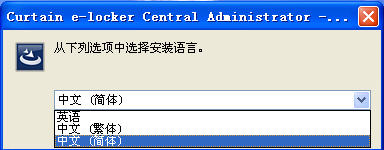
(iii) 选择安装程序的语言,并按确定。
(iv) 阅读软件使用证协议。如同意协议内容,选择"我接受软件使用证协议",并按下一步继续安装。
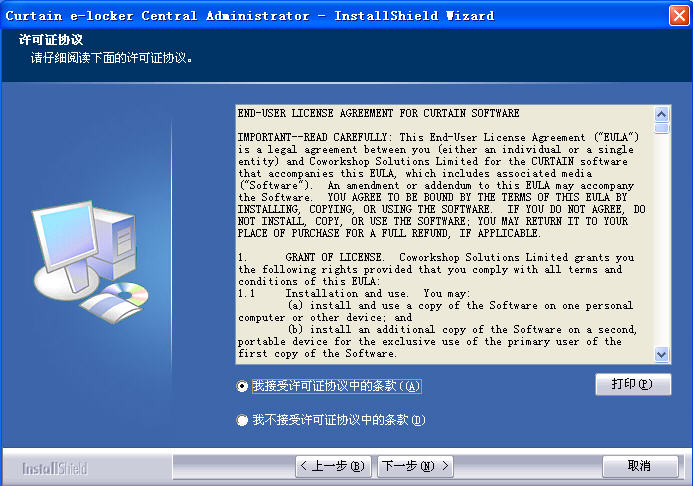
接着,请选择模块进行安装。
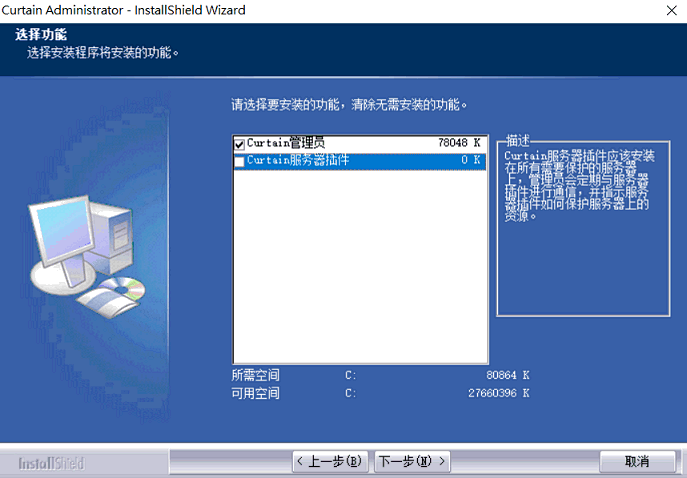
(v) 点选"Curtain管理员"以安装Curtain管理员,并按下一步继续安装。
(vi) 选择安装程序的文件夹,并按下一步继续安装。
(v) 按安装按钮,开始安装程序。
步骤2. 安装Curtain客户端
(i) 复制Curtain客户端安装程序(即是Curtain3Client_SA.exe)到硬盘上。
(ii) 执行Curtain客户端安装程序(即是Curtain3Client_SA.exe)。请确保以Windows管理员身份登入。
接着,请选择安装程序的语言。
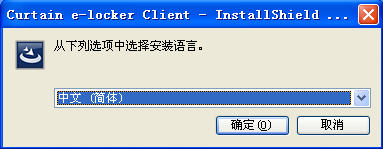
(iii) 选择安装程序的语言,并按确定。
(iv) 阅读软件使用证协议。如同意协议内容,选择"我接受软件使用证协议",并按下一步继续安装。
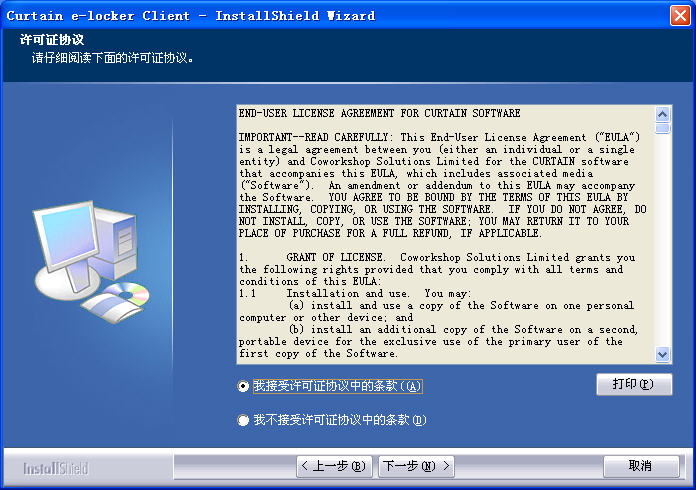
接着,安装程序会检测系统环境是否满足安装要求,请按下一步继续安装。
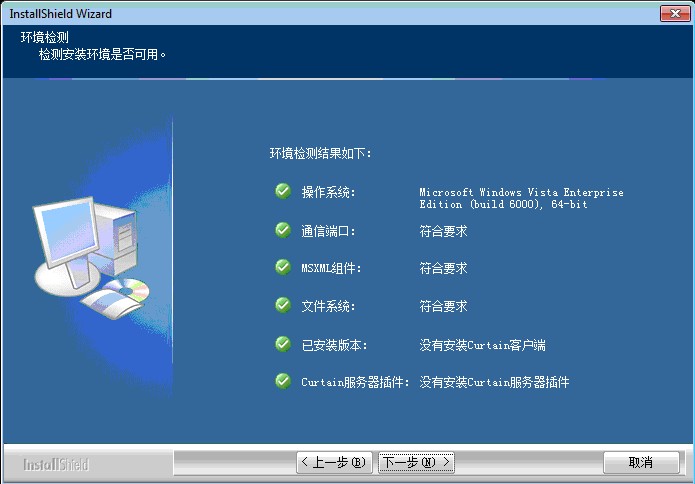
(v) 输入这台PC的IP地址或计算机名称(如不太肯定,请输入127.0.0.1),并按下一步继续安装。
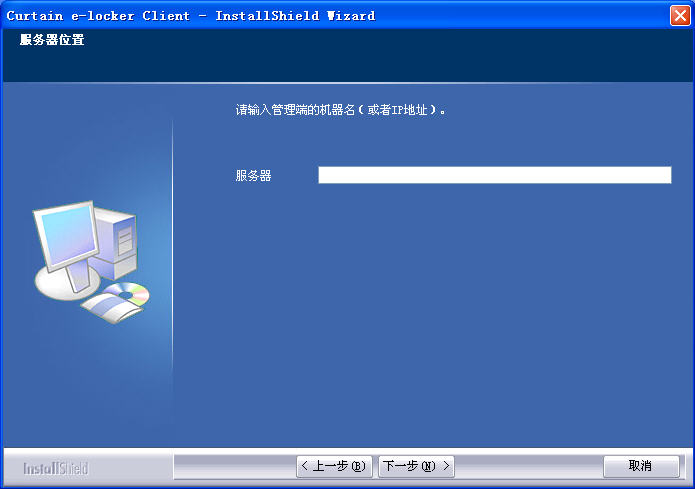
(vi) 选择安装程序的文件夹,并按下一步继续安装。
(vii) 按安装按钮,开始安装程序。
(viii) 完成安装后,请重启计算机。
步骤3. 激活Curtain e-locker
(i) 开启Curtain管理员。接着,系统会要求进行产品激活。

(ii) 按"是"开始产品激活。
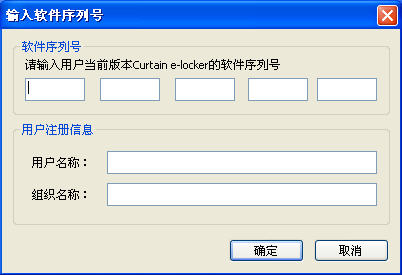
(iii) 输入产品钥匙(请注意大小写)和公司资料,完成输入后按确定继续。
接着,系统会显示以下对话框。
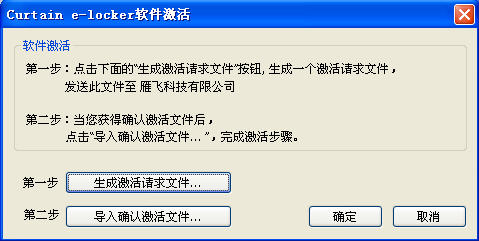
(iv) 按"生成激活请求文件"按钮将"要求激活文档"保存,并将该文档发送给我们(registration@coworkshop.com)。我们收到要求激活文档后,我们会把以下文档发送回给你。
如果这是初次产品激活,你将会收到两个文档(确认码和授权字符串)
如果这是每年的产品重新激活,你将会收到一个文档(确认码)
(v) 当收到确认码后,请按"导入确认激活文件",并选择确认码文档。按确定按钮后,系统会显示以下信息。

(vi) 在Curtain管理员,于菜单上选择"文件>设置"。接着,系统会显示"设置"对话框。
请输入授权字符串,并按确定。
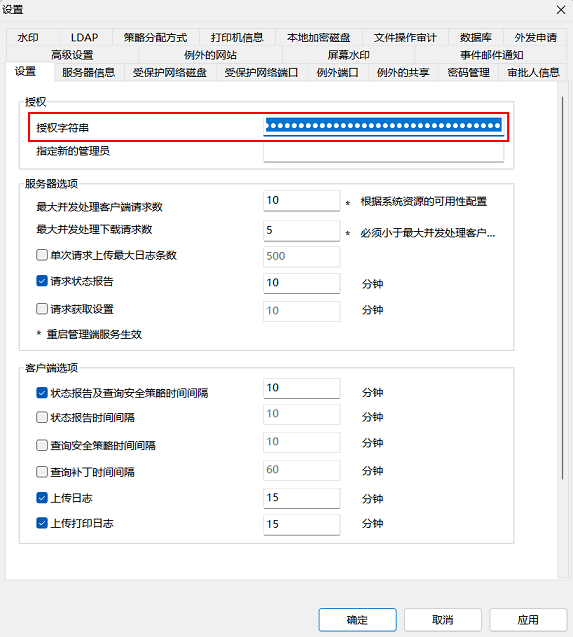
步骤4. 建立用作演示的共享文件夹
(i) 在本机的硬盘上建立几个共享文件夹,来模拟在文件服务器上的共享文件夹。以下是一个例子(比如: c:\Secured Folder)。
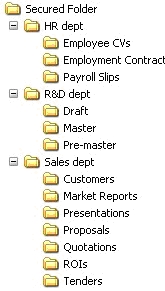
(ii) 于"我的计算机"点选刚建立的文件夹(比如: c:\Secured Folder),按鼠标右键并选择"内容"。
(iii) 于"分享"页内,将此文件夹设为共享文件夹(详细步骤,请参考微软的相关文件)。
步骤5. 使用Curtain来保护这些共享文件夹
(i) 在Curtain管理员,于菜单上选择"文件>设置"。
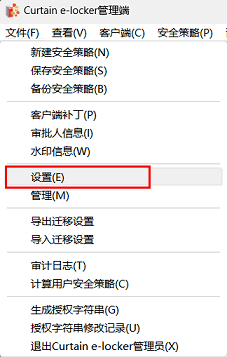
(ii) 于"服务器信息"页,按"添加"按纽来新增服务器。
服务器地址: 这台PC的计算机名称或IP地址。
端口: 接受默认值(即:8443)。
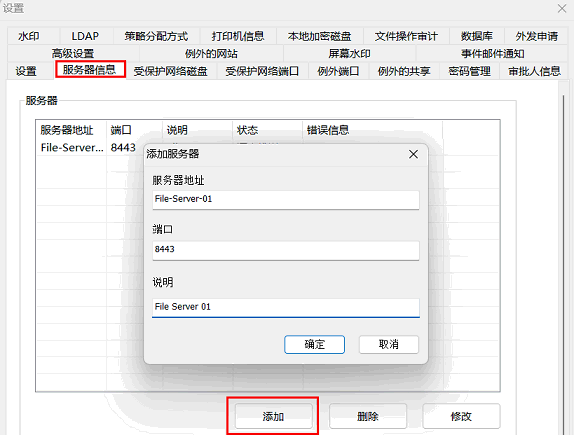
(iii) 新增服务器上受保护区。
保护共享文件夹
- 于"受保护网络磁盘机"页,点选"允许保护"。
- 按"添加"按纽,系统会弹出对话框。
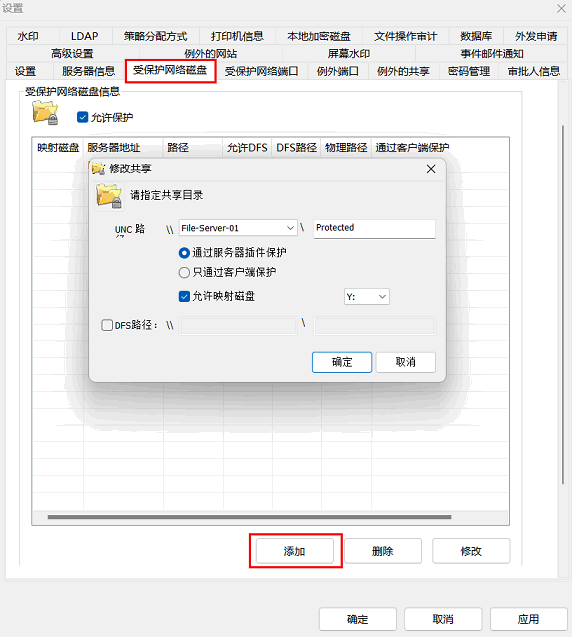
UNC路径: \\服务器\分享名称
- 服务器 - 选择这台PC(计算机名称或IP地址)
- 分享名称 - 输入分享名称(参考在此FAQ的步骤4(iii))
允许映射磁盘机: 点选此选项并选择磁盘机。
(iv) 按确定键确认
步骤6. 于Curtain管理员上设定安全策略群组
(i) 在Curtain管理员,点选一个安全策略,按鼠标右键,并选择"内容"。
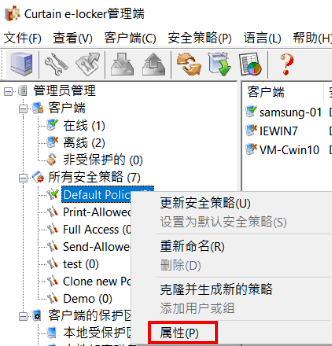
(ii) 于"受控应用程式"页,双击你想修改设定的应用软件。
(iii) 修改Curtain权限控制,并按确定键确认。
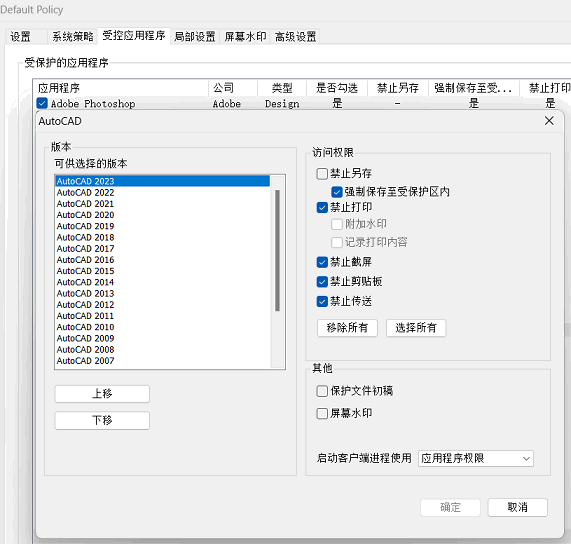
(iv) 重覆步骤(ii)至步骤(iii)去修改其他应用软件的设定。
步骤7. 指派这台PC到合适的安全策略群组
(i) 在Curtain管理员左手面的控制板,点选"在线"或"离线"。
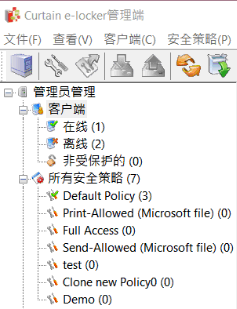
(ii) 选择这台PC。
(iii) 将这台PC拖放到合适的安全策略。
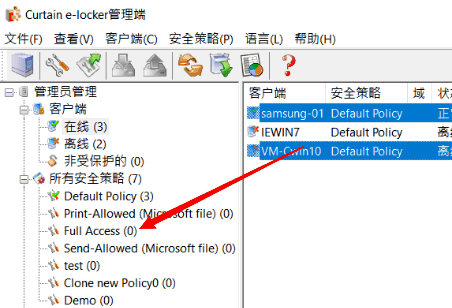
步骤8. 于Curtain客户端更新安全策略
(i) 于Curtain客户端,按"更新安全策略"按纽(或重启Curtain客户端),从Curtain管理员获得最新的安全策略。
(ii) 现在,你应该可以在Curtain客户端中看到受保护的共享文件夹(如:Secured Folder)。当你通过Curtain客户端打开受保护的共享文件夹内的文档时,文档会在受保护的状态下被打开,你可以在这个环境下演示Curtain e-locker的功能。 |
![]() 常见问题
常见问题![]()